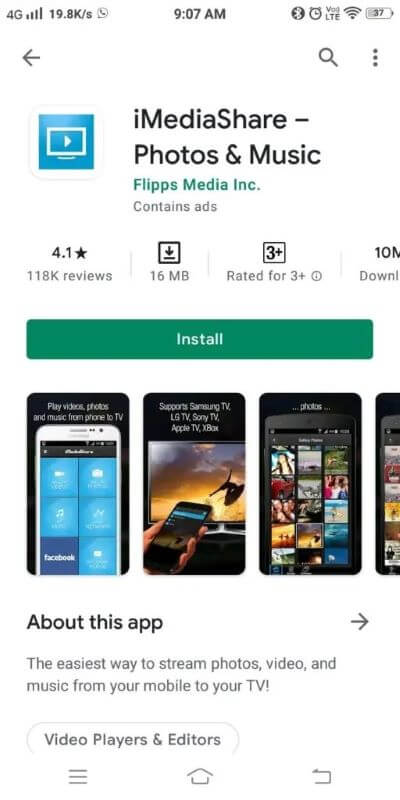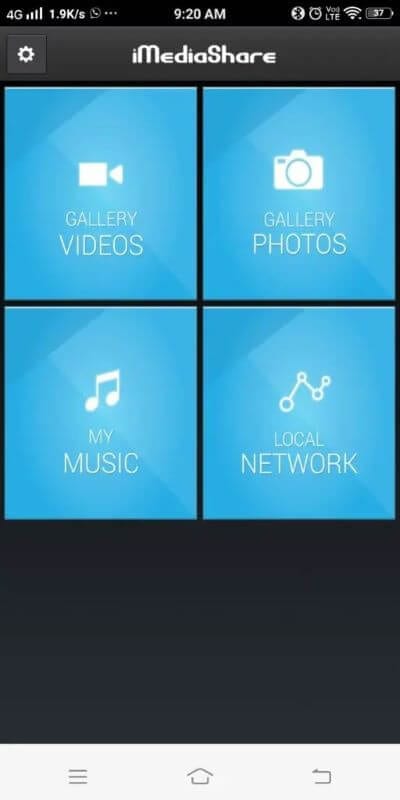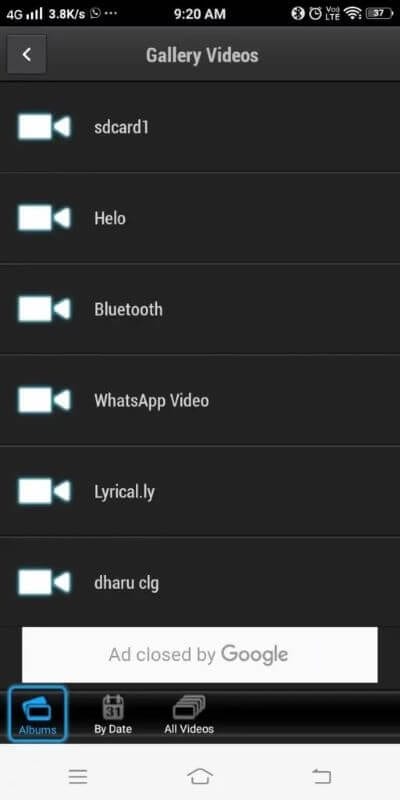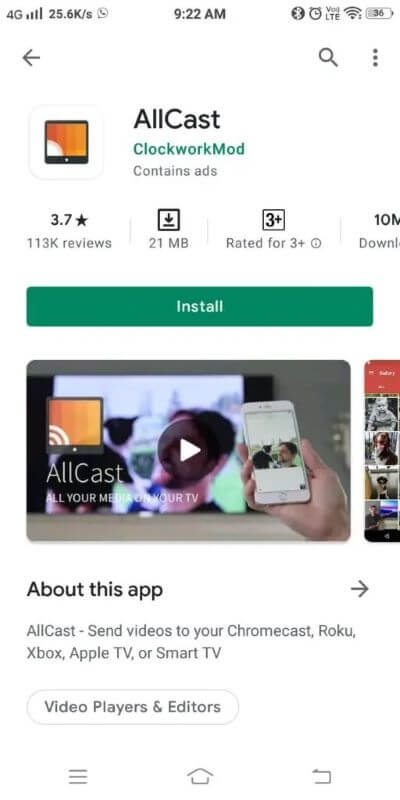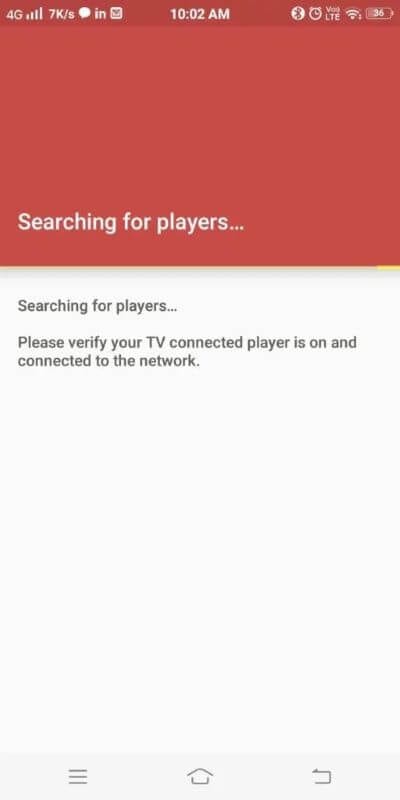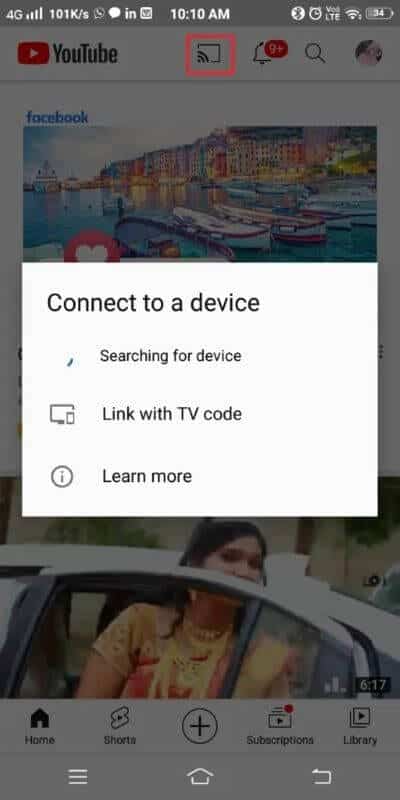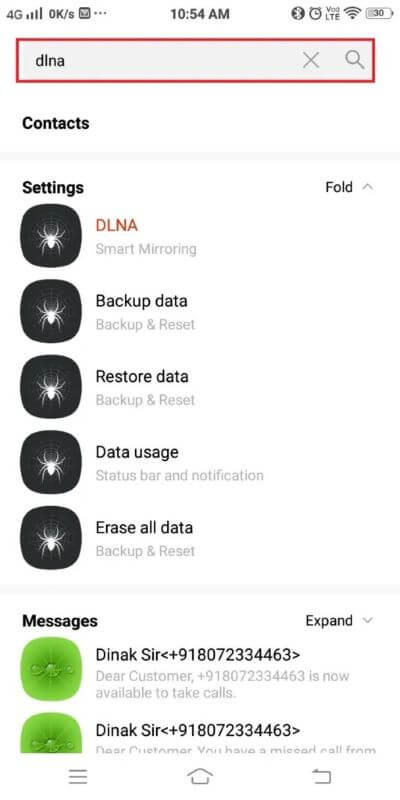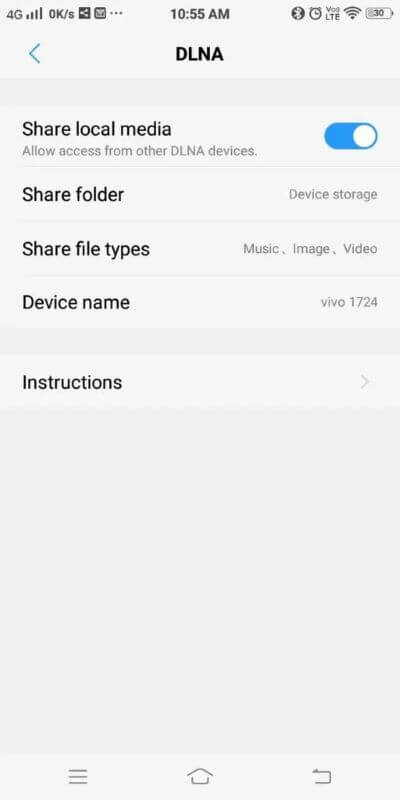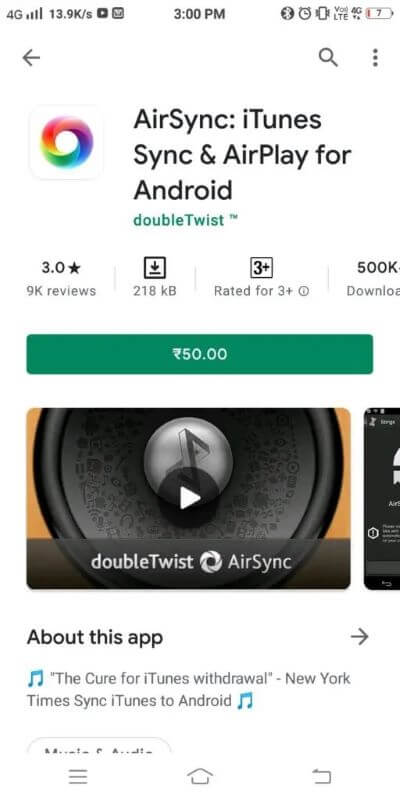كيفية البث إلى Xbox One من هاتف Android الخاص بك
Xbox One هو صندوق وسائط متعددة يمكنك من خلاله شراء الألعاب عبر الإنترنت وتنزيلها وتشغيلها. بدلاً من ذلك ، يمكنك أيضًا شراء أقراص الألعاب ، ثم الاستمتاع بالألعاب على وحدة التحكم الخاصة بك. يمكن توصيل Xbox One بالتلفزيون الخاص بك لاسلكيًا وكذلك باستخدام صندوق كابل. علاوة على ذلك ، فهو يدعم خيارات التبديل السهلة بين التلفزيون وتطبيقات وحدة التحكم في الألعاب التي تستخدمها.
فيما يلي بعض الميزات الرائعة التي يوفرها Xbox One:
- العب كل من الألعاب عبر الإنترنت وغير المتصلة
- شاهد التلفاز
- استمع إلى الموسيقى
- مشاهدة الأفلام ومقاطع اليوتيوب
- الدردشة مع أصدقائك
- تسجيل مقاطع فيديو الألعاب
- تصفح الانترنت
- الوصول إلى Skydrive الخاص بك
قد يتساءل العديد من المستخدمين عن كيفية دفق مقاطع الفيديو مباشرة من Android Phone إلى Xbox One. يعد بث مقاطع الفيديو مباشرة من Android إلى Xbox One أمرًا بسيطًا للغاية. لذا ، إذا كنت تتطلع إلى القيام بذلك ، فانتقل إلى دليلنا الذي سيساعدك على الإرسال إلى Xbox One من هاتف Android الخاص بك.
كيفية البث إلى Xbox One من هاتف Android الخاص بك
لماذا تريد البث إلى Xbox One من جهاز Android الخاص بك؟
كما هو مفصل أعلاه ، يعد Xbox One أكثر من مجرد وحدة تحكم في الألعاب. وبالتالي ، فإنه يلبي جميع احتياجات الترفيه الخاصة بك أيضًا. يمكنك توصيل هاتفك الذكي بـ Xbox One من خلال خدمات مثل Netflix و IMDb و Xbox Video و Amazon Prime وما إلى ذلك ،
عند الإرسال إلى Xbox One ، يتم إنشاء اتصال بين التلفزيون وجهاز Android الخاص بك. بعد ذلك ، يمكنك الاستمتاع بمشاهدة أي نوع من محتوى الوسائط المتعددة من هاتفك المحمول ، على شاشة التلفزيون الذكي الخاص بك بمساعدة Xbox One.
كيفية دفق و بث مقاطع الفيديو مباشرة إلى Xbox One من هاتفك الذكي
لتمكين خدمات البث بين هاتفك و Xbox One ، تحتاج إلى تنزيل واحد أو أكثر من التطبيقات المذكورة أدناه.
- iMediaShare
- أولكاست
- موقع YouTube
- AirSync مع FreeDouble Twist
- بالتناوب ، يمكنك استخدام هاتفك كخادم DLNA للإرسال إلى Xbox One.
سنناقش الآن كيفية بث Xbox One من خلال كل تطبيق ، واحدًا تلو الآخر. ولكن قبل ذلك ، ستحتاج إلى توصيل الهاتف الذكي وجهاز Xbox One بنفس شبكة Wi-Fi. يمكنك أيضًا توصيل الهاتف الذكي و Xbox One باستخدام نفس شبكة نقطة الاتصال المحمولة.
الطريقة 1: البث إلى Xbox One باستخدام iMediaShare على هاتف Android الخاص بك
يمكن إنشاء إعداد تكوين ثابت بين وحدة التحكم في الألعاب وجهاز Android الخاص بك بمساعدة تطبيق مفتوح المصدر يسمى iMediaShare- Photos & Music. يعد تشغيل الفيديو عن بُعد وميزات التبديل السهلة للبث من المزايا الإضافية لهذا التطبيق. فيما يلي خطوات دفق مقاطع الفيديو مباشرة من هاتف Android إلى Xbox One باستخدام تطبيق iMediaShare:
1. قم بتشغيل متجر Play على هاتف Android وقم بتثبيت تطبيق iMediaShare – Photos & Music كما هو موضح أدناه.
2. هنا ، انتقل إلى Dashboard في تطبيق iMediaShare وانقر على رمز هاتفك الذكي. الآن ، سيتم اكتشاف جميع الأجهزة المجاورة تلقائيًا ، بما في ذلك جهاز Xbox One الخاص بك.
3. بعد ذلك ، انقر فوق رمز هاتفك الذكي لإنشاء اتصال بين جهاز Android وجهاز Xbox One.
4. في الصفحة الرئيسية لتطبيق iMediaShare ، انقر على GALLERY VIDEOS كما هو موضح.
6. الآن ، انقر فوق الفيديو المطلوب من القائمة المحددة ليتم دفقه مباشرة من جهاز Android الخاص بك..
الطريقة 2: البث إلى Xbox One باستخدام تطبيق AllCast على هاتفك الذكي
بمساعدة تطبيق AllCast ، يمكنك دفق مقاطع الفيديو مباشرة من جهاز Android الخاص بك إلى Xbox One و Xbox 360 والتلفزيون الذكي. في هذا التطبيق ، يتوفر أيضًا إعداد متكامل لـ Xbox Music أو Xbox Video. إليك كيفية القيام بذلك:
1. انتقل إلى تطبيق Play Store على جهاز Android وقم بتثبيت AllCast كما هو موضح هنا.
2. قم بتشغيل إعدادات وحدة التحكم.
3. الآن ، اسمح Enable Play To وانتقل لأسفل في القائمة حتى ترى DLNA Proxy في القائمة. تفعيل DLNA Proxy.
4. بعد ذلك ، افتح تطبيق AllCast.
5. أخيرًا ، ابحث عن الأجهزة / اللاعبين القريبين وقم بإقران جهاز Xbox One بهاتف Android.
الآن ، يمكنك الاستمتاع ببث ملفات الفيديو على شاشة التلفزيون باستخدام وحدة تحكم Xbox One.
العيب الوحيد لهذا التطبيق هو أنه لا يمكنك تشغيل الألعاب على وحدة التحكم أثناء دفق ملفات الوسائط على شاشتك باستخدام تطبيق AllCast.
الطريقة 3: كيفية البث إلى Xbox One باستخدام YouTube
يوفر YouTube دعمًا متدفقًا مدمجًا ، وبالتالي ، يمكنك مشاركة مقاطع الفيديو مباشرة على شاشة Xbox. ومع ذلك ، إذا لم يكن لديك تطبيق YouTube على جهاز Android ، فاتبع الخطوات أدناه للإرسال إلى Xbox One:
1. قم بتنزيل وتثبيت YouTube من متجر Play.
2. قم بتشغيل YouTube واضغط على خيار Cast ، كما هو موضح في الصورة أدناه.
3. انتقل إلى وحدة تحكم Xbox الخاصة بك وقم بتسجيل الدخول إلى YouTube.
4. هنا ، انتقل إلى إعدادات وحدة تحكم Xbox.
5. الآن ، قم بتمكين خيار إقران الجهاز.
ملاحظة: سيتم عرض رمز شاشة التلفزيون على تطبيق YouTube على هاتف Android. سيتحول لون هذا الرمز إلى اللون الأزرق عند إتمام الاقتران بنجاح.
أخيرًا ، سيتم إقران وحدة التحكم Xbox One وجهاز Android. يمكنك دفق مقاطع الفيديو عبر الإنترنت مباشرة إلى شاشة Xbox من هنا فصاعدًا.
الطريقة 4: البث إلى Xbox One باستخدام هاتفك كخادم DLNA
من خلال تحويل هاتفك إلى خادم وسائط ، يمكنك توصيل الهاتف بـ Xbox One لمشاهدة الأفلام.
ملاحظة: أولاً ، تحقق مما إذا كان هاتف Android الخاص بك يدعم خدمة DLNA أم لا.
1. انتقل إلى الإعدادات على هاتف Android الخاص بك.
2. في شريط البحث ، اكتب dlna كما هو موضح.
3. هنا ، انقر فوق DLNA (النسخ المتطابق الذكي).
4. أخيرًا ، قم بالتبديل إلى مشاركة الوسائط المحلية كما هو موضح في الصورة أدناه.
ملاحظة: إذا كان جهازك لا يوفر خيار “مشاركة الوسائط المحلية” ، فاتصل بدعم الجهاز للحصول على مزيد من المساعدة.
5. بعد ذلك ، قم بتثبيت تطبيق Media Player على جهاز Xbox One. استعرض للوصول إلى المتجر وقم بتثبيت تطبيق Media Player.
6. بعد الانتهاء ، انقر فوق “تشغيل”. تصفح الآن بحثًا عن الأجهزة المتوفرة من حولك وقم بإنشاء اتصال بهاتف Android الخاص بك.
7. أخيرًا ، حدد المحتوى الذي ترغب في عرضه على شاشة Xbox من الواجهة القابلة للتصفح.
8. بمجرد تحديد المحتوى ، انقر فوق تشغيل. وسيتم دفق المحتوى تلقائيًا إلى Xbox One من هاتفك.
وبالتالي ، يمكن استخدام Android الخاص بك كمنصة لتمكين تدفق الوسائط عبر Xbox One.
الطريقة 5: البث إلى Xbox One باستخدام AirSync
ملاحظة: قبل متابعة هذه الطريقة ، قم بتمكين خيار مشاركة الملفات في جهاز Android الخاص بك ، كما تمت مناقشته في الطريقة السابقة.
1. قم بتثبيت AirSync من متجر Play كما هو موضح.
ملاحظة: تأكد من اتصال Xbox و Android Phone بنفس شبكة Wi-Fi.
ملاحظة: سيتم أيضًا تثبيت تطبيق doubleTWIST المجاني على جهازك عند تثبيت AirSync.
2. قم بتمكين خيار البث عن طريق تحديد AirTwist و AirPlay. يؤدي ذلك إلى تمكين تطبيق AirSync على وحدة تحكم Xbox.
3. يمكنك دفق الوسائط من خلال وحدة تحكم Xbox باستخدام تطبيق TWIST المزدوج المجاني على جهازك المحمول.
4. الآن ، ستطلب نافذة منبثقة إذن البث. هنا ، حدد وحدة تحكم Xbox كجهاز إخراج وانقر فوق أيقونة DoubleTwist Cast.
ملاحظة: بعد هذا الإجراء ، ستظهر شاشتك فارغة لبعض الوقت. يرجى تجاهلها وانتظر حتى تبدأ عملية البث من تلقاء نفسها.
نأمل أن يكون هذا الدليل مفيدًا وأن تكون قادرًا على الإرسال إلى Xbox One من هاتف Android الخاص بك. دعنا نعرف الطريقة الأفضل بالنسبة لك. أيضًا ، إذا كان لديك أي استفسارات / تعليقات بخصوص هذه المقالة ، فلا تتردد في تركها في قسم التعليقات.